
Para evitar la compra accidental de elementos dentro de la aplicación en su Android, iPhone o iPad, deshabilite la opción de compra dentro de la aplicación para que tenga que verificar cada compra antes de que se confirme. Así es como puedes hacer exactamente eso en tu teléfono.
Desactivar las compras en la aplicación es una excelente manera de asegurarse de que usted, o especialmente sus hijos, no terminen comprando artículos costosos de sus aplicaciones o juegos instalados. Cuando desactive la opción, su teléfono le pedirá su confirmación cada vez que intente comprar un artículo desde una aplicación o juego en su dispositivo.
Evite compras accidentales dentro de la aplicación en Android
En Android, puede hacer que Google Play Store solicite autorización cada vez que alguien intente comprar un elemento integrado en la aplicación en su teléfono.
Para habilitar esa opción, primero, inicie la aplicación Google Play Store en su teléfono.
En la esquina superior derecha de la Tienda, toca el ícono de tu perfil.
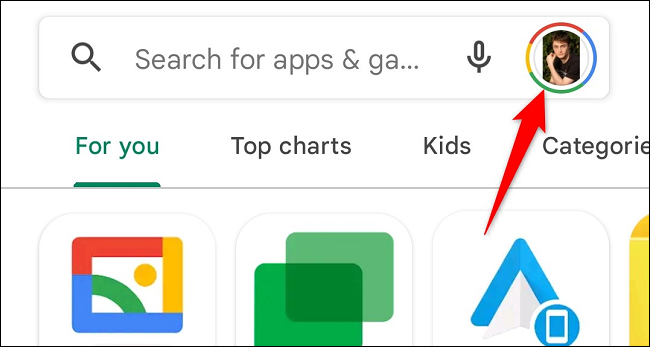
En el menú de perfil, toque «Configuración».
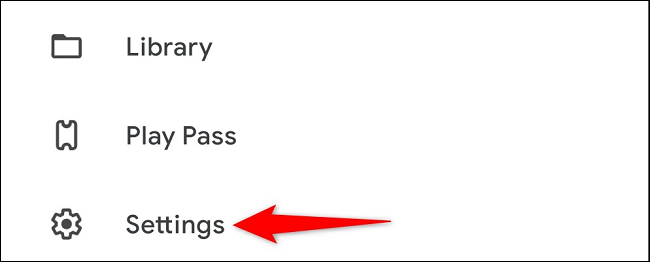
En la página «Configuración», seleccione «Autenticación».
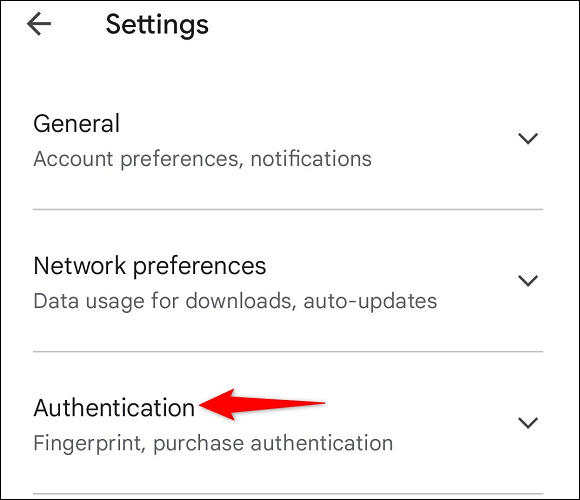
En el menú ampliado «Autenticación», toque «Requerir autenticación para compras».
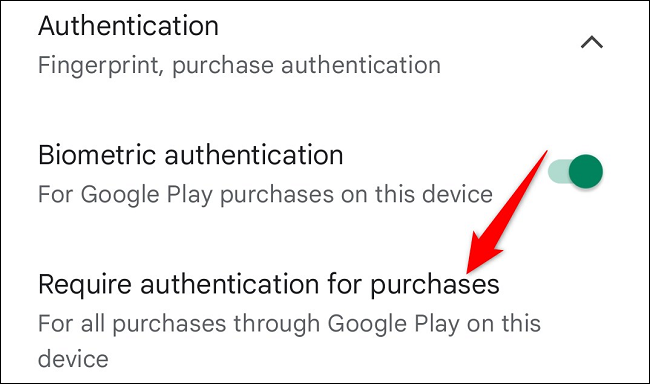
En el cuadro «Autenticación de compra» que se abre, habilite la opción «Para todas las compras a través de Google Play en este dispositivo». De esta forma, su teléfono le pedirá su autenticación cuando compre un artículo dentro de la aplicación.
Si cree que realizará varias compras dentro de la aplicación en un corto período de tiempo, puede habilitar la opción «Cada 30 minutos» para que no se le solicite autenticación en cada compra.
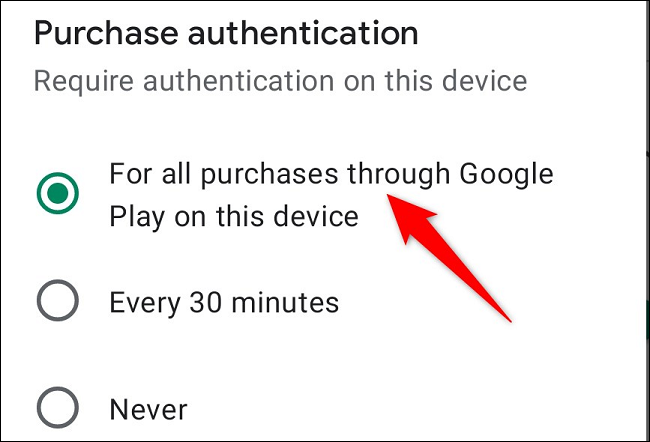
Si se le solicita, ingrese la contraseña de su cuenta de Google para continuar. Y eso es.
A partir de ahora, deberá confirmar cada compra dentro de la aplicación antes de que se realice desde sus aplicaciones o juegos en su teléfono. ¡ Diga adiós a esas costosas compras accidentales !
Si ya realizó una compra y desea deshacerla, no olvide que es posible que pueda obtener un reembolso en Google Play Store .
Deshabilitar las compras dentro de la aplicación en iPhone o iPad
En iPhone o iPad, use una opción dentro de Screen Time para restringir sus compras dentro de la aplicación.
Para hacer eso, primero, inicie Configuración en su iPhone. En Configuración, desplácese un poco hacia abajo y toque «Tiempo de pantalla».
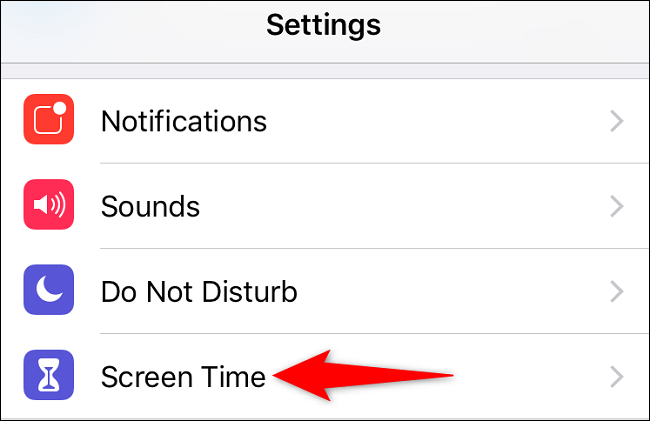
Asegúrese de haber configurado la función Tiempo de pantalla . Luego, en la página «Tiempo de pantalla», toque la opción «Restricciones de contenido y privacidad».

Elija la opción «Compras de iTunes y App Store».
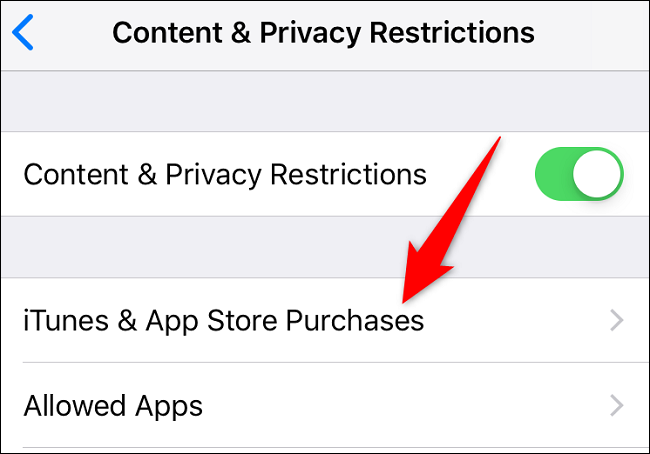
Seleccione «Compras en la aplicación».
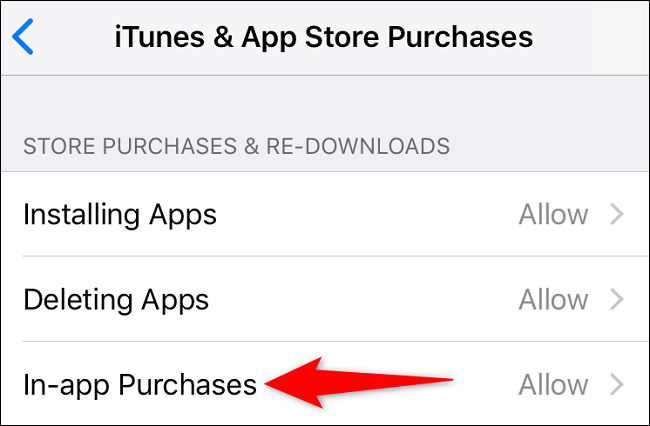
Desactive las compras dentro de la aplicación de su teléfono seleccionando «No permitir».
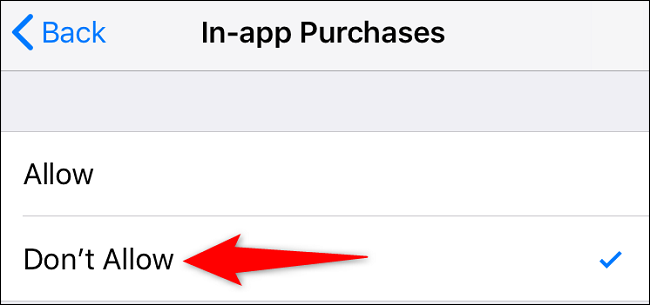
Y ya está todo listo. Recuerde obtener un reembolso de la App Store por cualquier compra que se arrepienta de haber hecho.
Asegúrese de no entregar su código de acceso de Screen Time a nadie, o podrán usarlo para eliminar las restricciones de compra en la aplicación.


